Cómo Reproducir Archivos MP4 y Verlos en Alta Resolución
Cuando hablamos de MP4, nos referimos a esos pequeños archivos de video que deberían reproducirse al hacer doble clic en ellos, ¿verdad? Pero todos sabemos que no siempre funciona así. Nada arruina más tus planes de disfrutar de tu rato de streaming que un MP4 que no se reproduce en tu equipo con Windows 10. Entendemos tu frustración, créenos.
Nosotros también hemos pasado por eso, mirando fijamente ese mensaje de error o esa pantalla negra donde debería estar nuestro video, preguntándonos qué salió mal. ¿Por qué no funciona como debería? Sentimos tu dolor, confía en nosotros.
Pero no dejes que tus problemas con el MP4 te desanimen. Tenemos los consejos para hacer las paces con esos archivos testarudos y hacer que cooperen en tu dispositivo Windows 10 en un abrir y cerrar de ojos.
Parte 1 ¿Por Qué un Archivo MP4 no se Reproduce en Windows 10?
Los archivos MP4 son muy comunes en estos días. Sus tamaños de archivo pequeños y amplia compatibilidad entre dispositivos los convierte en un formato de video popular. Sin embargo, a veces los archivos MP4 se niegan a reproducir correctamente en Windows 10.
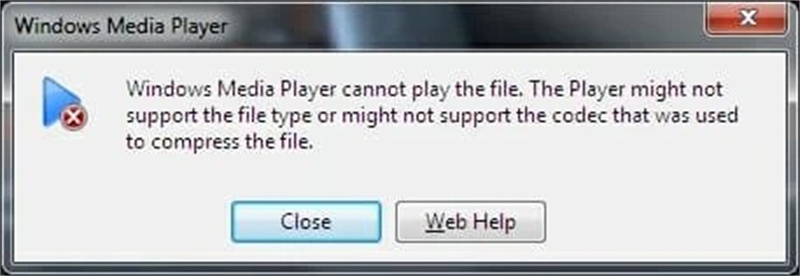
1. El Reproductor de Windows Media no Reproduce MP4
Hay algunos culpables comunes detrás de Windows Media Player no reproduce mp4:
- Faltan códecs - Tu computadora necesita los códecs adecuados (programas que codifican/decodifican video) para reproducir videos MP4. Si te falta el códec necesario, el video no se reproducirá.
- Archivos dañados - Si un archivo de video MP4 se corrompe durante la descarga o por otros motivos, es posible que Windows 10 no pueda reproducirlo. Aparecerán errores de reproducción.
- Windows 10 Obsoleto - Con versiones antiguas de Windows 10, puede haber problemas de compatibilidad con videos MP4 más recientes codificados con códecs más nuevos. Actualizar Windows 10 podría ayudar.
- Conflictos de Software - A veces surgen problemas por conflictos entre los reproductores multimedia y otros programas. Reinstalar los reproductores o actualizar los controladores puede ayudar.
La buena noticia es que, aunque los problemas de reproducción de MP4 pueden ser molestos, suelen tener fácil solución. En breve cubriremos las soluciones típicas para que tus MP4 vuelvan a funcionar sin problemas en Windows 10.
2. VLC No Reproduce MP4 en Windows 10
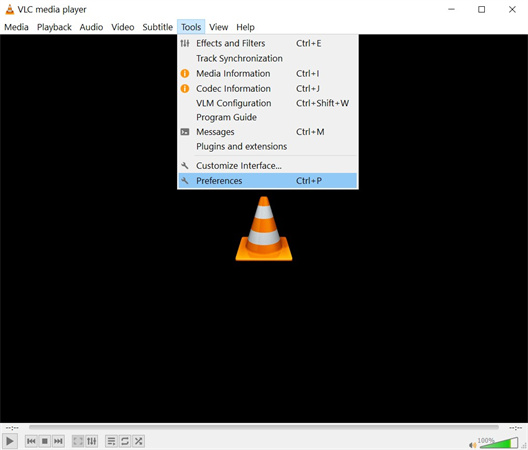
Bueno, esto no es divertido - disparar el buen viejo y confiable VLC para ver tu MP4 favorito, sólo para encontrar... que no quiere jugar bien tampoco. Las siguientes son las razones comunes detrás de mp4 no se reproduce:
- Archivos Corruptos - Si un archivo de video MP4 está corrupto o dañado de alguna manera, incluso VLC puede tener problemas para reproducirlo.
- Conflictos de Software - Puede haber conflictos o problemas entre VLC y otro software, como programas de seguridad o antivirus, que interfieren con la capacidad de VLC para reproducir videos MP4.
- VLC desactualizado - A veces surgen problemas si la instalación de VLC o sus componentes no están actualizados. Actualizar VLC puede ayudar a resolver los problemas de compatibilidad con MP4.
Parte 2. Soluciones: Cómo Resolver el Problema de No Reproducción de Archivos MP4
Reinstalar Microsoft Live Essentials
¿Tienes problemas para reproducir archivos MP4 en Windows Movie Maker? El culpable puede ser Microsoft Live Essentials. Reinstalar el software puede resolver los conflictos MP4.
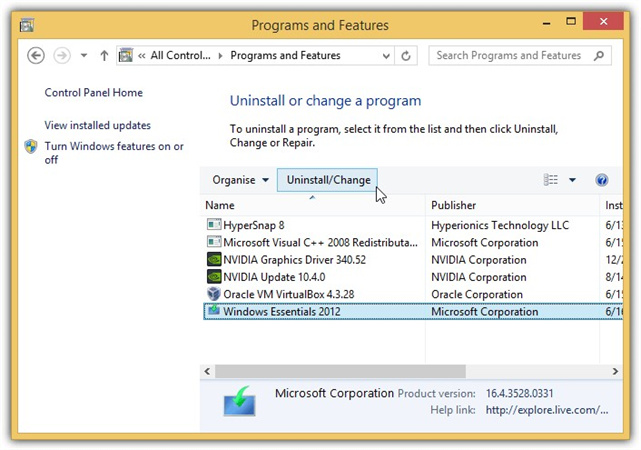
- 1.Desinstala Microsoft Live Essentials por completo utilizando una herramienta de desinstalación dedicada para eliminar todos los archivos asociados.
- 2.Descarga la última versión de Microsoft Live Essentials desde el sitio web oficial de Microsoft.
- 3.Ejecuta el instalador de Live Essentials y sigue las instrucciones en pantalla para instalar el software nuevo en tu sistema Windows 10.
- 4.Reinicia el ordenador una vez finalizada la instalación. Esto actualizará los componentes de Windows relacionados.
- 5.Intenta reproducir archivos MP4 en Windows Movie Maker de nuevo. Los problemas de reproducción ahora deberían resolverse después de la reinstalación limpia de Live Essentials.
2. Cambiar la Extensión del Archivo
A veces los archivos MP4 no se reproducen debido a simples problemas de asociación de archivos. Cambiar la extensión a MP4V puede refrescar el tipo de archivo vinculante.
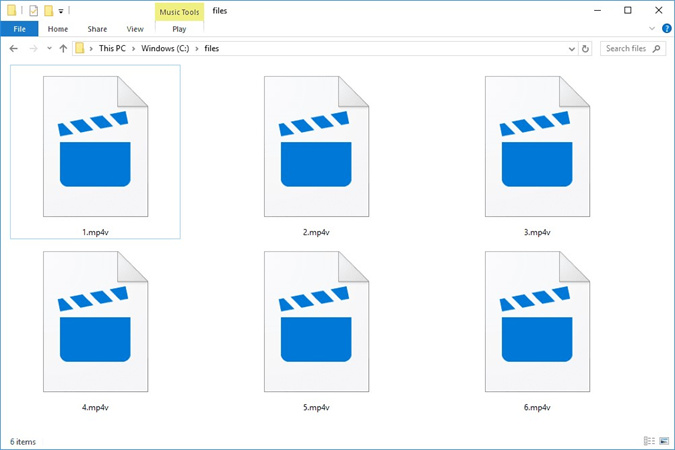
- 1.Localiza el archivo MP4 problema no se reproduce.
- 2.Habilitar las extensiones de nombre de archivo en Configuración de vista.
- 3.Opcional: Copia de seguridad del archivo.
- 4.Haz clic derecho en el archivo, Cambiar nombre, cambiar .mp4 a .mp4v.
- 5.Pulsa Sí para confirmar el cambio.
- 6.Intenta reproducir el archivo renombrado
3. Cambiar a un reproductor multimedia de terceros
Los reproductores multimedia integrados de Windows pueden carecer de códecs para determinados archivos MP4. Utilizar un reproductor alternativo con códecs integrados puede ayudar.
- 1.Descarga e instala un reproductor multimedia de terceros
- 2.Abra el reproductor e intenta reproducir el archivo MP4.
- 3.Los códecs propios del reproductor deberían permitir la reproducción de MP4 sin instalaciones separadas.
- 4.Considera la posibilidad de desinstalar/reinstalar el reproductor si persisten los problemas.
4. Instala los códecs necesarios
La falta de un códec de video suele ser la causa de que los MP4 no se reproduzcan. Los paquetes de códecs añaden estos códecs necesarios.
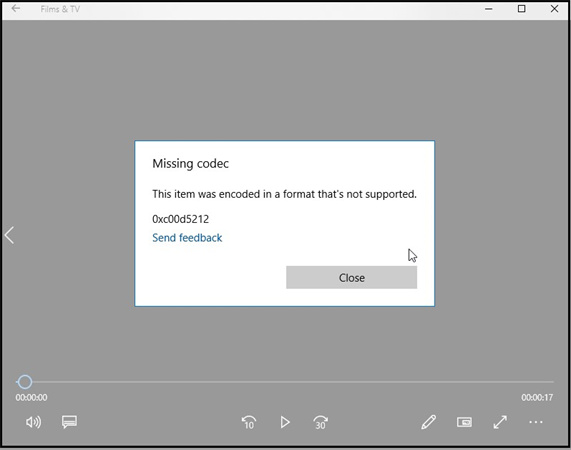
- 1.Descarga un paquete de códecs como K-Lite Codec Pack o Shark007 Codec Pack.
- 2.Instala el paquete de códecs y reinicia tu PC.
- 3.Abre tu reproductor multimedia e intenta reproducir el archivo MP4 de nuevo.
- 4.Los códecs añadidos permiten la reproducción en reproductores como Windows Media Player.
- 5.Si el archivo sigue sin reproducirse, comprueba que no haya conflictos o daños en el reproductor.
Truco: ¿Cómo Reproducir Archivos MP4 en Alta Resolución?
Así que, hemos cubierto los conceptos básicos para conseguir archivos MP4 molestos jugando de nuevo en Windows 10. Pero, ¿y si quieres subir un peldaño y reproducir tus MP4 con una resolución aún mayor? Aquí es donde entra en juego la magia de la IA de HitPaw VikPea (Originalmente llamado como HitPaw Video Enhancer) entra.
HitPaw utiliza algoritmos avanzados de inteligencia artificial para reparar archivos de video dañados y mejorar los MP4 (así como MOV, MKV y otros formatos) para una calidad de reproducción superior. Estamos hablando de escalado a una nítida resolución 4K o incluso a una impresionante resolución 8K. Además de opciones para eliminar el ruido de fondo, corregir la borrosidad e insuflar nueva vida a viejos videos descoloridos.
Estas son algunas de las principales características de HitPaw VikPea para reproducir archivos MP4 con mayor resolución:
- Mejora de video con IA hasta una resolución de 8K
- Mejora la calidad del video sin pérdida de detalles
- Repara archivos MP4 corruptos, dañados o con fallos.
- Elimina el ruido de fondo y los artefactos de compresión de video.
- Corrige las secuencias borrosas y mejora la nitidez del video
He aquí cómo abrir un archivo mp4 y mejorarlo utilizando HitPaw VikPea:
Paso 1:Descarga HitPaw VikPea desde el sitio web oficial e instálalo en tu sistema Windows 10.
Paso 2:Añadir el archivo MP4 que desea mejorar directamente en la interfaz de HitPaw a través de arrastrar y soltar. HitPaw soporta todos los formatos comunes como MP4, MOV, AVI.

Paso 3:En la lista de modelos, elija "General Denoise" para afinar y reparar tu MP4, eliminando ruido/borrosidad. La IA mejorará automáticamente.

Paso 4:Pulsa "Vista Previa" para ver tu MP4 mejorado en acción. Comprueba si necesitas más mejoras.

Paso 5:Cuando estés satisfecho, exporta el archivo MP4 mejorado desde la interfaz de HitPaw. Si utiliza la versión gratuita, actualiza a la versión completa para ahorrar.
Parte 4. Preguntas Frecuentes de No Puedo Reproducir MP4 en Windows 10
P1. ¿Qué códec se necesita para MP4?
R1. La mayoría de los archivos MP4 utilizan códecs de video avanzados como H.264 o HEVC para la compresión. Windows 10 admite la reproducción de MP4 H.264 de forma nativa, pero para reproducir los nuevos MP4 HEVC es posible que tengas que instalar códecs adicionales.
P2. ¿Por qué no se admite el formato MP4?
R2. Si aparece un error que indica que el formato MP4 no es compatible con Windows 10, es probable que falten códecs para el códec específico del archivo MP4. La instalación de un paquete de códecs actualizado suele resolver este problema.
P3. ¿Es WMV mejor que MP4?
R3. Tanto WMV como MP4 utilizan compresión con pérdida que puede reducir la calidad a altos porcentajes de compresión. Sin embargo, MP4 suele considerarse mejor para la transmisión y el intercambio en línea gracias a su mayor compatibilidad con dispositivos. WMV se utiliza sobre todo en plataformas Windows.
Conclusión
Con el códec correcto instalado, los problemas de reproducción de MP4 son casi siempre fáciles de resolver si no puedes reproducir mp4 en windows 10. Windows soporta MP4 de forma inherente, por lo que unos simples ajustes de software como la actualización de los reproductores multimedia, códecs y controladores suelen conseguir que tus videos se reproduzcan sin problemas de nuevo.
Para disfrutar de la mejor experiencia de visualización, te recomendamos encarecidamente que utilices la potencia de la IA de HitPaw VikPea (Originalmente llamado como HitPaw Video Enhancer) para liberar todo el potencial de tu colección MP4 con reproducción 4K/8K mejorada en Windows 10.









 HitPaw Edimakor
HitPaw Edimakor HitPaw FotorPea
HitPaw FotorPea
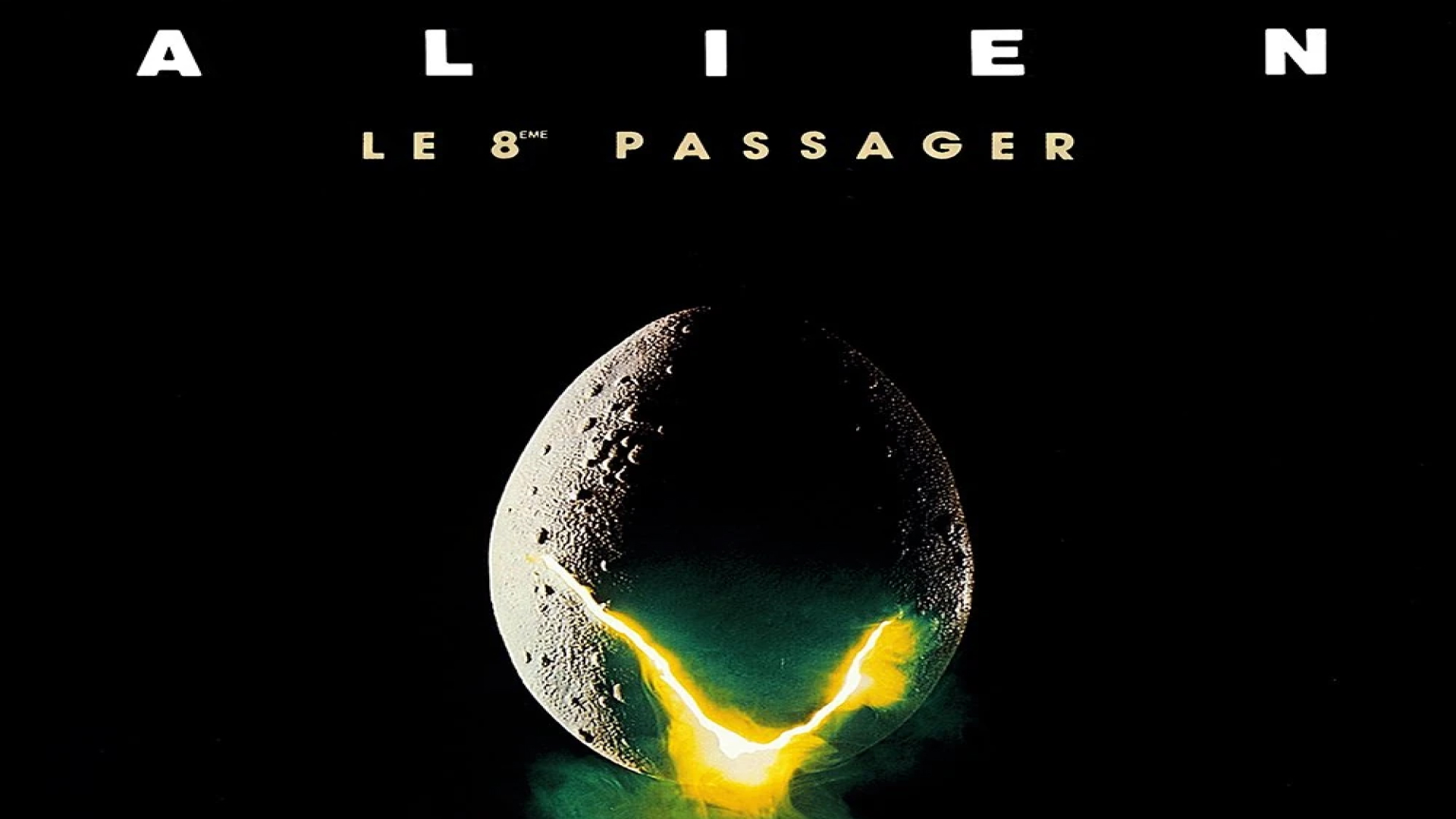
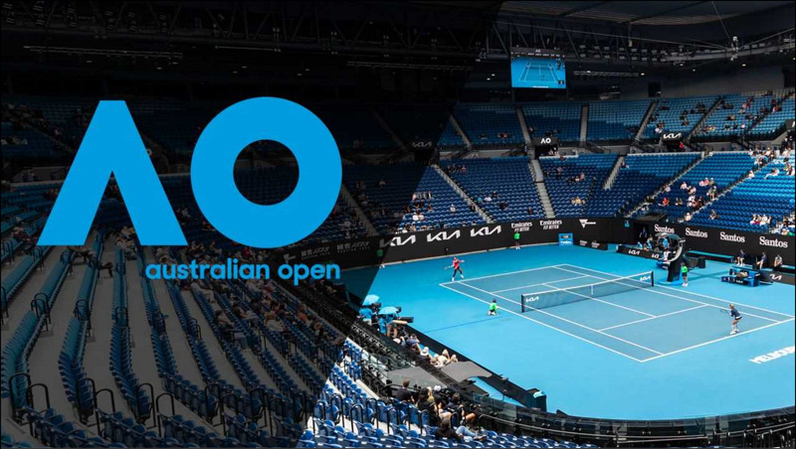

Compartir este artículo:
Valorar este producto:
Juan Mario
Redactor jefe
Trabajo como autónomo desde hace más de cinco años. He publicado contenido sobre edición de video, edición de fotos, conversión de video y películas en varios sitios web.
Más ArtículosDejar un comentario
Introduce tu opinión sobre los artículos de HitPaw